Page 156 of 392
LEXUS ENFORM AVEC SAFETY CONNECT
155
Destination Assist vous met en communication
avec un préposé du centre d’assistance Lexus
Enform pour trouver des destinations. Vous
pouvez demander le nom d’une entreprise ou
une adresse en particulier, ou encore demander
de trouver une destination par catégorie,
comme les restaurants, les stations−services,
les centres commerciaux ou tout autre point
d’intérêt (PDI).
Une fois que vous avez indiqué votre choix au
préposé, les coordonnées de votre destination
sont transmises sans fil au système de
navigation de votre véhicule.DFaire un appel à l’aide de Destination
Assist
1. Appuyez sur le bouton “DEST”.
2. Effleurez “Destination Assist”.
La fenêtre “Destination Assist” s’affiche à
l’écran.
D12002LS
3. Effleurez “Appeler Dest. Assist” pour
entrer en contact avec un représentant.
ISF/IS NAVI (D)
DestinationAssist
6
Page 157 of 392
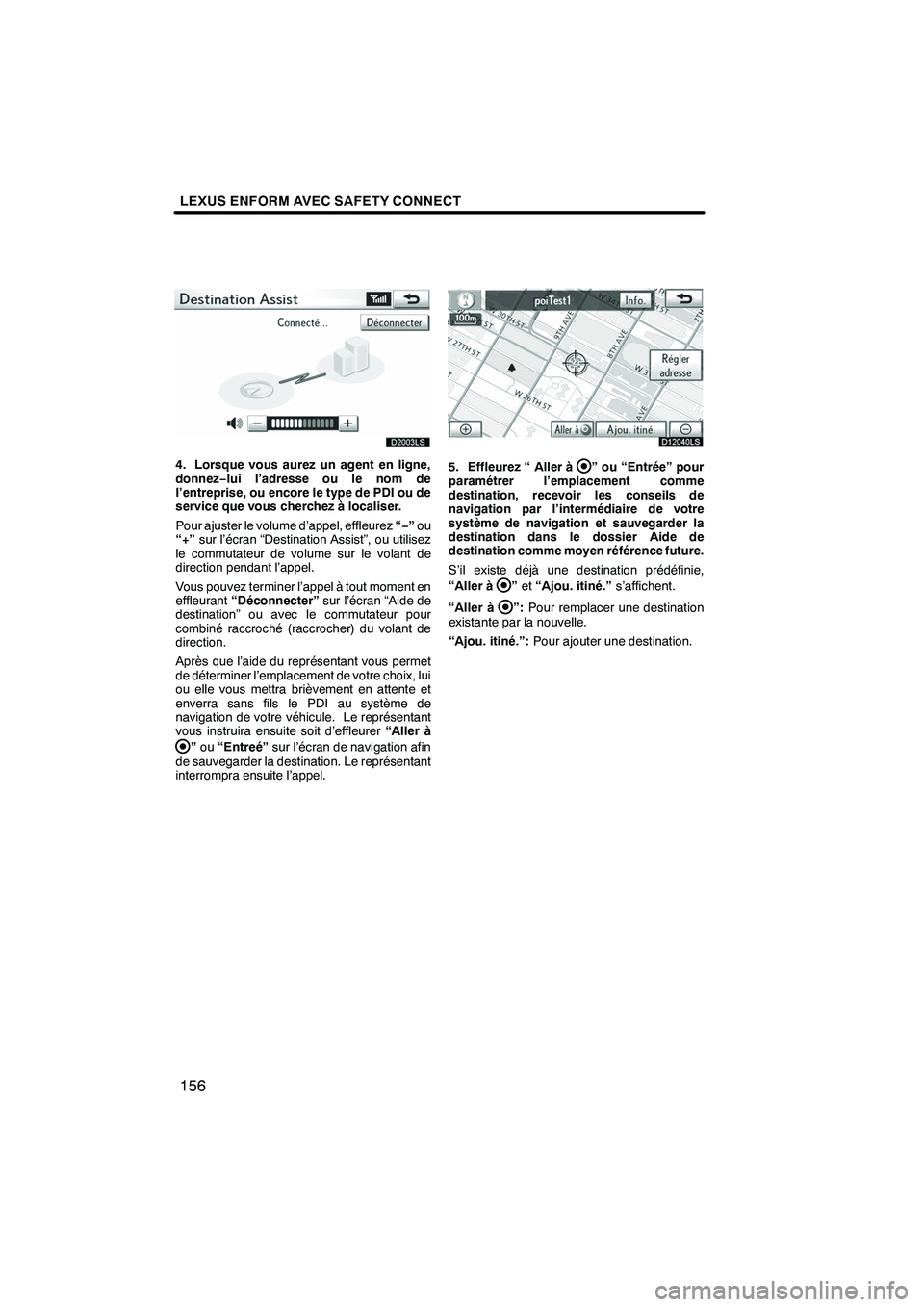
LEXUS ENFORM AVEC SAFETY CONNECT
156
D20003LS
4. Lorsque vous aurez un agent en ligne,
donnez−lui l’adresse ou le nom de
l’entreprise, ou encore le type de PDI ou de
service que vous cherchez à localiser.
Pour ajuster le volume d’appel, effleurez “−”ou
“+” sur l’écran “Destination Assist”, ou utilisez
le commutateur de volume sur le volant de
direction pendant l’appel.
Vous pouvez terminer l’appel à tout moment en
effleurant “Déconnecter” sur l’écran “Aide de
destination” ou avec le commutateur pour
combiné raccroché (raccrocher) du volant de
direction.
Après que l’aide du représentant vous permet
de déterminer l’emplacement de votre choix, lui
ou elle vous mettra brièvement en attente et
enverra sans fils le PDI au système de
navigation de votre véhicule. Le représentant
vous instruira ensuite soit d’effleurer “Aller à
”ou “Entreé” sur l’écran de navigation afin
de sauvegarder la destination. Le représentant
interrompra ensuite l’appel.
D12040LS
5. Effleurez “ Aller à” ou “Entrée” pour
paramétrer l’emplacement comme
destination, recevoir les conseils de
navigation par l’intermédiaire de votre
système de navigation et sauvegarder la
destination dans le dossier Aide de
destination comme moyen référence future.
S’il existe déjà une destination prédéfinie,
“Aller à
” et “Ajou. itiné.” s’affichent.
“Aller à
”: Pour remplacer une destination
existante par la nouvelle.
“Ajou. itiné.”: Pour ajouter une destination.
ISF/IS NAVI (D)
Page 158 of 392
LEXUS ENFORM AVEC SAFETY CONNECT
157
D
Historique de Destination Assist
Les emplacements que vous recevez par
Destination Assist seront sauvegardés dans le
système de navigation.
Il est possible de sauvegarder jusqu’à 100
destinations dans l’historique d’aide de
destination.
1. Appuyez sur le bouton “DEST”.
2. Sélectionnez “Destination Assist” sur
l’écran “Destination”.
D12002LS
3. Effleurez “Historique Dest. Assist”
D12004LS
4. Effleurez l’emplacement souhaité afin
d’afficher ses données et pouvoir le
paramétrer comme destination.
Effleurez “Trier”pour trier les emplacements
soit par la date soit par l’appellation. SUPPRESSION DE L’HISTORIQUE DE
DESTINATION ASSIST
Vous pouvez supprimer des destinations de
votre historique.
D12005LS
1. Effleurez “Suppr.” sur l’écran
“Historique Destination Assist”.
D12006LS
2. Effleurez la destination que vous
souhaitez supprimer ou choisissez
“Sélectionner tout”.
3. Effleurez “Suppr.” à l’écran.
ISF/IS NAVI (D)
6
Page 159 of 392
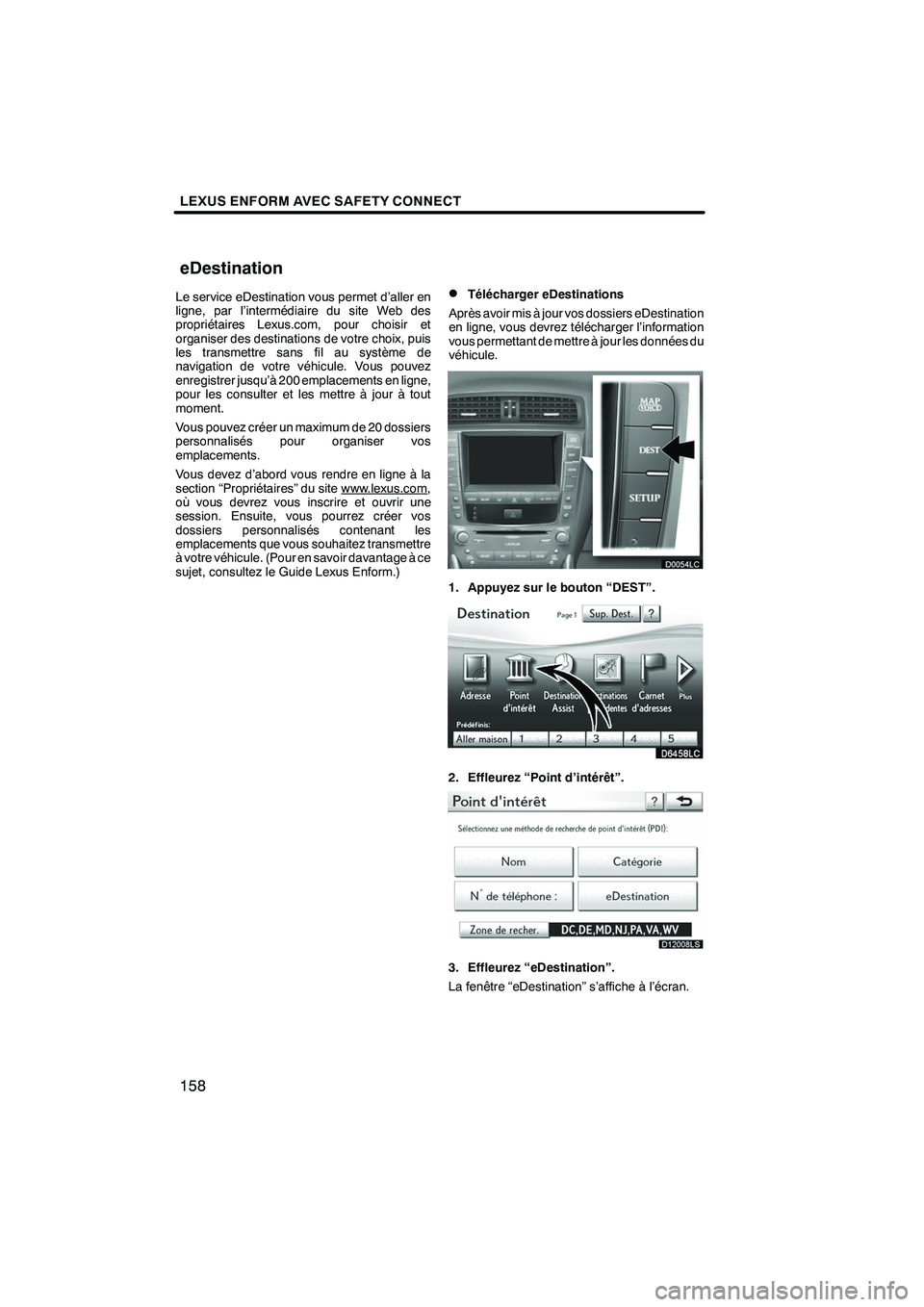
LEXUS ENFORM AVEC SAFETY CONNECT
158
Le service eDestination vous permet d’aller en
ligne, par l’intermédiaire du site Web des
propriétaires Lexus.com, pour choisir et
organiser des destinations de votre choix, puis
les transmettre sans fil au système de
navigation de votre véhicule. Vous pouvez
enregistrer jusqu’à 200 emplacements en ligne,
pour les consulter et les mettre à jour à tout
moment.
Vous pouvez créer un maximum de 20 dossiers
personnalisés pour organiser vos
emplacements.
Vous devez d’abord vous rendre en ligne à la
section “Propriétaires” du site www.lexus.com
,
où vous devrez vous inscrire et ouvrir une
session. Ensuite, vous pourrez créer vos
dossiers personnalisés contenant les
emplacements que vous souhaitez transmettre
à votre véhicule. (Pour en savoir davantage à ce
sujet, consultez le Guide Lexus Enform.)
DTélécharger eDestinations
Après avoir mis à jour vos dossiers eDestination
en ligne, vous devrez télécharger l’information
vous permettant de mettre à jour les données du
véhicule.
1. Appuyez sur le bouton “DEST”.
2. Effleurez “Point d’intérêt”.
D12008LS
3. Effleurez “eDestination”.
La fenêtre “eDestination” s’affiche à l’écran.
ISF/IS NAVI (D)
eDestination
Page 160 of 392
LEXUS ENFORM AVEC SAFETY CONNECT
159
D12009LS
4. Effleurez “Télécharger”.
D12042LS
5. Effleurez “Oui” pour confirmer ou “Non”
pour annuler le téléchargement.
D12043LS
Si vous effleurez“Oui”, vos plus récentes
données eDestination en ligne seront chargées
dans le système de navigation.
DPour configurer le guidage vers une
eDestination dans le système de
navigation
1. Appuyez sur le bouton “DEST”.
2. Effleurez “Point d’intérêt”.
3. Effleurez “eDestination”.
D12009LS
4. Effleurez le dossier eDestination désiré.
D121039LS
5. Effleurez l’emplacement souhaité.
D12040LS
Le PDI sera indiqué sur la carte. Vous pouvez
effleurer “Aller à”pour paramétrer le PDI
comme destination avec les directives
d’itinéraire.
ISF/IS NAVI (D)
6
Page 161 of 392
LEXUS ENFORM AVEC SAFETY CONNECT
160
S’il existe déjà une destination prédéfinie,
“Aller à
”et “Ajou. itiné.” s’affichent.
“Aller à
”: Pour remplacer une destination
existante par la nouvelle.
“Ajou. itiné.”: Pour ajouter une destination.
Vous pouvez également sélectionner la touche
“Info.” pour afficher d’autres renseignements
concernant ce PDI.
D12041LS
“Repère” : Pour marquer le PDI sur la carte de
navigation.
“Aller à
” : Pour définir le PDI en tant que
destination avec guidage routier.
“Ajou. itiné.”: Pour ajouter le PDI comme
destination.
“Detail” : Pour lire les notes entrées en ligne sur
ce PDI, le cas échéant.
DAfficher les icônes eDestination
D3076LC
1. Effleurez “Affi. sur carte”.
2. Effleurez “Icônes eDest.”.
Le critère “Icônes eDest.” est mis en
surbrillance.
ISF/IS NAVI (D)
Page 162 of 392

LEXUS ENFORM AVEC SAFETY CONNECT
161
Le service XMrSports et Stocks est inclus avec
l’abonnement au service de radiodiffusion par
satellite XM
rpour les véhicules dotés du
système Lexus Enform. Grâce à ce service,
vous pouvez recevoir sur le système de
navigation du véhicule des mises à jour relatives
aux actions en bourse et aux équipes sportives
que vous avez personnellement sélectionnées.
1. Appuyez sur le bouton “INFO/PHONE”.
2. Sélectionnez “XM Sports” ou “XM
Stocks”.
La fenêtre “XM Sports” ou “XM Stocks” s’affiche
à l’écran.
Les opérations suivantes peuvent être
effectuées.
(a) XM Sports
DRecevoir de l’information relative aux
sports (Voir page 161.)
DParamètres XM Sports (Voir page 162.)
(b) XM Stocks
DRecevoir de l’information relative à la
bourse (Voir page 164.)
DParamètres XM Stocks (Voir page 164.)(a) XM Sports
Avant de recevoir de l’information, vous devez
d’abord ajouter les équipes désirées. (Voir page
162.)
DRecevoir de l’information relative aux
sports
1. Appuyez sur le bouton “INFO/PHONE”.
2. Effleurez “XM Sports” sur l’écran
“Information”.
D12024LS
3. Effleurez l’équipe souhaitée pour
laquelle vous aimeriez recevoir des
informations.
Les équipes pour lesquelles il n’y a pas de
nouvelles données disponibles seront
ombragées et vous ne pourrez pas les
sélectionner.
D12025LS
4. Effleurez l’information spécifique que
vous souhaitez recevoir ou effleurez “Lire
tout” pour recevoir toutes les informations
disponibles relatives à cette équipe.
L’information sélectionnée sera lue en entier.
ISF/IS NAVI (D)
XMrSports et Stocks
6
Page 167 of 392
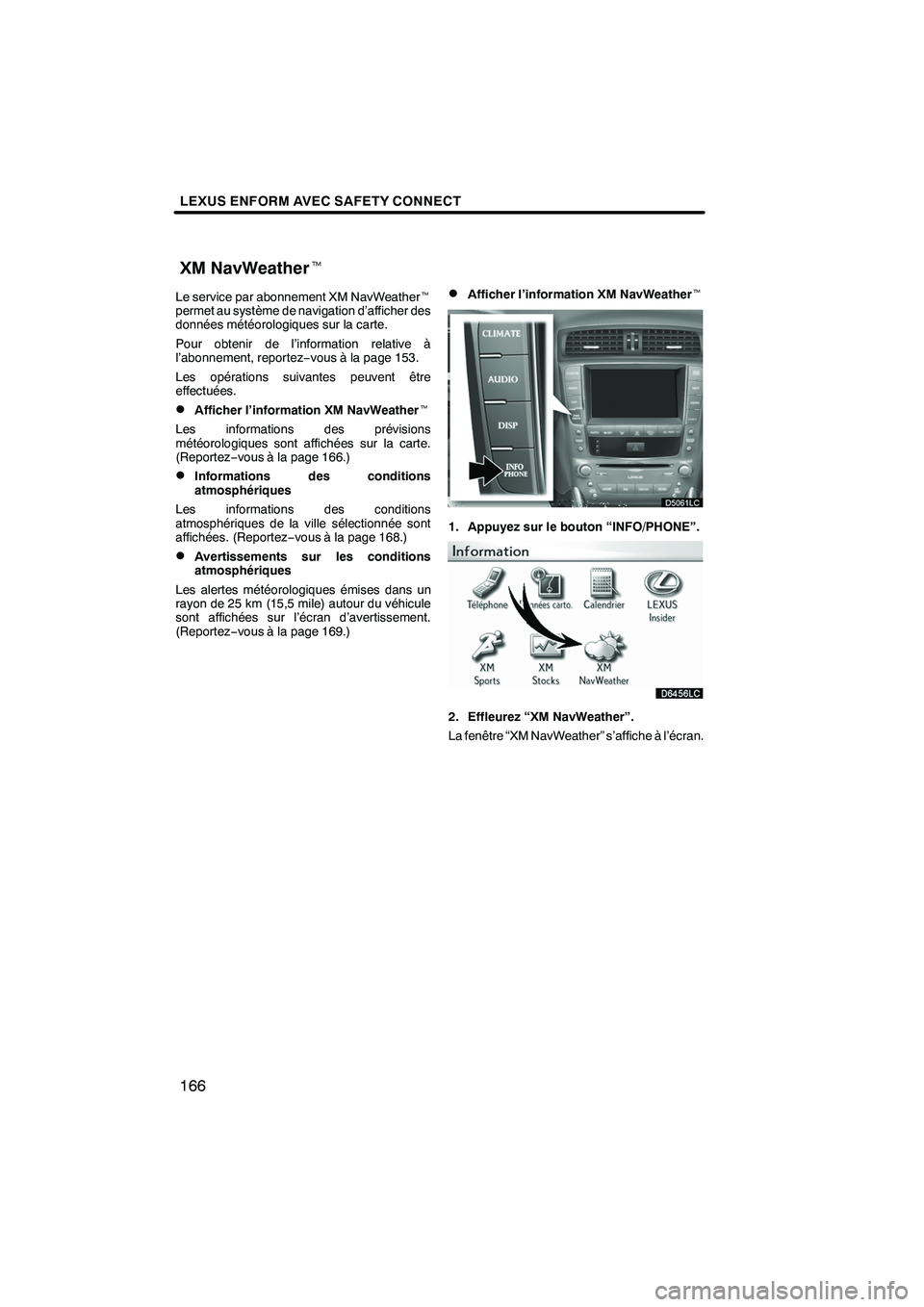
LEXUS ENFORM AVEC SAFETY CONNECT
166
Le service par abonnement XM NavWeathert
permet au système de navigation d’afficher des
données météorologiques sur la carte.
Pour obtenir de l’information relative à
l’abonnement, reportez −vous à la page 153.
Les opérations suivantes peuvent être
effectuées.
DAfficher l’information XM NavWeather t
Les informations des prévisions
météorologiques sont affichées sur la carte.
(Reportez −vous à la page 166.)
DInformations des conditions
atmosphériques
Les informations des conditions
atmosphériques de la ville sélectionnée sont
affichées. (Reportez −vous à la page 168.)
DAvertissements sur les conditions
atmosphériques
Les alertes météorologiques émises dans un
rayon de 25 km (15,5 mile) autour du véhicule
sont affichées sur l’écran d’avertissement.
(Reportez −vous à la page 169.)
DAfficher l’information XM NavWeather t
1. Appuyez sur le bouton “INFO/PHONE”.
2. Effleurez “XM NavWeather”.
La fenêtre “XM NavWeather” s’affiche à l’écran.
ISF/IS NAVI (D)
XM NavWeathert